Wi-Fi - важная часть нашей повседневной жизни, но бывает, что нужно отключить устройство от сети, например, при потере устройства или для сохранения пропускной способности сети. Чтобы сделать это, следуйте простым шагам.
| Войдите в настройки родительского контроля роутера Ростелеком, найдите список подключенных устройств и выберите нужное устройство, затем отключите доступ к интернету для данного устройства. Этот способ подойдет, если вы хотите временно ограничить доступ к интернету. |
Выберите наиболее удобный для вас способ и отключите устройство от Wi-Fi сети через роутер Ростелеком без лишних хлопот!
Узнайте, как временно отключить устройство от Wi-Fi на роутере Ростелеком

Иногда бывает нужно временно отключить устройство от Wi-Fi на роутере Ростелеком. Это может быть полезно, если вы хотите ограничить доступ к интернету на некоторое время или перенастроить сеть.
Чтобы временно отключить устройство от Wi-Fi, выполните следующие шаги:
- Откройте веб-браузер и введите адрес роутера в адресной строке. Обычно это 192.168.1.1.
- Введите логин и пароль для доступа к настройкам роутера. Если вы не меняли эти данные, по умолчанию они могут быть указаны на наклейке на задней панели роутера.
- Войдите в интерфейс роутера и найдите раздел Wi-Fi настройки.
- В списке подключенных устройств найдите устройство, которое вы хотите отключить.
- Нажмите на кнопку или ссылку, чтобы временно отключить это устройство от Wi-Fi. Некоторые роутеры имеют опцию "Заблокировать", "Отключить" или что-то подобное.
После выполнения этих шагов выбранное устройство больше не сможет подключиться к Wi-Fi сети. Чтобы вернуть доступ, просто повторите эту процедуру и разблокируйте устройство.
Учтите, что процедура отключения устройства может отличаться в зависимости от модели роутера Ростелеком. Если возникнут сложности, обратитесь в службу поддержки для получения дополнительной информации и инструкций.
5 шагов по отключению устройства от Wi-Fi через роутер Ростелеком

Если нужно отключить устройство от Wi-Fi сети через роутер Ростелеком, следуйте этим пяти простым шагам:
- Откройте веб-браузер на устройстве, подключенном к Wi-Fi, и введите IP-адрес роутера Ростелеком в адресной строке. Обычно это
192.168.0.1или192.168.1.1. Нажмите Enter. - Введите логин и пароль для доступа к настройкам роутера Ростелеком. Обычно они указаны на роутере или в документации от провайдера. Нажмите кнопку Войти.
- Найдите в настройках роутера раздел управления подключенными устройствами или Wi-Fi клиентами.
- Выберите нужное устройство из списка и отключите его, нажав на соответствующую кнопку.
- После этого устройство будет отключено от Wi-Fi сети и не сможет подключиться к ней.
Следуя этим шагам, вы сможете легко отключить устройство от Wi-Fi сети через роутер Ростелеком.
Как заблокировать устройство от подключения к Wi-Fi роутеру Ростелеком

Иногда нужно запретить подключение определенного устройства к Wi-Fi роутеру Ростелеком. Это можно сделать очень быстро и просто.
Вот несколько шагов, которые помогут вам заблокировать устройство от подключения к Wi-Fi роутеру Ростелеком:
- Откройте браузер на устройстве, подключенном к Wi-Fi роутеру.
- Введите IP-адрес вашего роутера в адресной строке (обычно это 192.168.1.1 или 192.168.0.1).
- Авторизуйтесь под учетной записью администратора роутера (если не знаете логин/пароль, обратитесь к провайдеру).
- Найдите раздел управления доступом к Wi-Fi в настройках роутера.
- Просмотрите список подключенных устройств и заблокируйте нужное.
- Выберите устройство, которое необходимо заблокировать, и нажмите на кнопку "Заблокировать" или "Отключить".
- Сохраните изменения и закройте настройки роутера.
После выполнения этих шагов выбранное устройство будет заблокировано и не сможет подключиться к вашему Wi-Fi роутеру. Если вам потребуется разрешить подключение устройства, вы всегда сможете снять блокировку в настройках роутера Ростелеком.
Если вам не удается выполнить эти шаги или у вас возникают сложности, рекомендуем обратиться к специалистам Ростелеком или провайдеру за помощью. Они смогут предоставить вам подробные инструкции и помощь в блокировке устройства от подключения к Wi-Fi роутеру.
Три эффективных способа отключения устройства от Wi-Fi шлюза роутера Ростелеком

Есть три способа отключить устройство от Wi-Fi сети через роутер Ростелеком:
1. Использование веб-интерфейса роутера.
Откройте браузер, введите IP-адрес роутера (обычно 192.168.0.1 или 192.168.1.1), введите логин и пароль, найдите нужное устройство в списке подключенных устройств и отключите его.
2. Использование мобильного приложения.
Ростелеком предлагает мобильное приложение "Ростелеком Wi-Fi", чтобы управлять настройками Wi-Fi. После установки нужно авторизоваться с логином и паролем от аккаунта Ростелеком. В приложении можно видеть список подключенных устройств и отключить нужное, нажав на кнопку "Отключить".
3. Выключение устройства через блокировку MAC-адреса.
MAC-адрес устройства - это уникальный идентификатор, присвоенный сетевой карте. Если вы хотите заблокировать доступ определенного устройства к Wi-Fi сети, вы можете воспользоваться функцией блокировки MAC-адреса в веб-интерфейсе роутера Ростелеком.
Для этого необходимо найти MAC-адрес нужного устройства и добавить его в список заблокированных устройств в веб-интерфейсе роутера. После этого устройство будет отключено от Wi-Fi сети и не сможет подключиться впоследствии.
Таким образом, используя вышеуказанные способы, вы сможете легко отключить устройство от Wi-Fi шлюза роутера Ростелеком.
Избавьтесь от нежелательных подключений: отключение устройства от Wi-Fi на роутере Ростелеком

Современные роутеры Ростелеком позволяют управлять подключенными устройствами, отключая ненужные соединения с Wi-Fi для обеспечения безопасности сети и оптимального использования интернета.
Для отключения устройства от Wi-Fi на роутере Ростелеком выполните следующие шаги:
- Откройте веб-браузер и введите IP-адрес роутера (обычно 192.168.1.1 или 192.168.0.1).
- Введите логин и пароль администратора роутера.
- Перейдите в раздел "Устройства" или "Список подключений".
- Там вы увидите список всех подключенных к Wi-Fi устройств.
- Найдите устройство, которое хотите отключить, и выберите опцию "Отключить" или "Заблокировать".
- Если есть возможность, вы можете выбрать опцию "Запретить доступ к сети" или "Запретить доступ к интернету", чтобы полностью исключить подключенное устройство из вашей сети.
- После выбора нужной опции, сохраните изменения.
Теперь выбранное устройство будет отключено от вашей Wi-Fi сети. Помните, что для некоторых роутеров Ростелеком процесс может немного отличаться, поэтому рекомендуется обратиться к инструкции пользователя вашего конкретного роутера для получения более подробной информации.
Отключение нежелательных подключений на роутере Ростелеком поможет сделать вашу Wi-Fi сеть более безопасной и эффективной. Будьте внимательны и регулярно проверяйте список подключенных устройств для обнаружения ненужных соединений.
Безопасное отключение устройства от Wi-Fi на роутере Ростелеком - шаг за шагом

Шаг 1: Откройте веб-браузер на компьютере или смартфоне и введите IP-адрес вашего роутера Ростелеком в адресной строке. Этот адрес обычно указан на задней панели роутера или в его инструкции.
Шаг 2: Введите свои логин и пароль для входа в настройки роутера. Если вы не изменили эти данные ранее, стандартные значения для роутеров Ростелеком обычно следующие: логин - admin, пароль - 1234.
Шаг 3: Найдите раздел настроек Wi-Fi или беспроводной связи в меню роутера. Внешний вид и расположение этих настроек могут отличаться в зависимости от модели вашего роутера Ростелеком.
Шаг 4: Найдите нужное устройство в списке и отключите его от Wi-Fi.
Шаг 5: Нажмите на кнопку "Отключить" рядом с выбранным устройством.
Шаг 6: Подтвердите действие, если понадобится.
Примечание: После отключения устройства оно не сможет подключиться снова. Требуется повторить шаги для разрешения доступа к Wi-Fi.
Следуя этим шагам, безопасно отключите устройство от Wi-Fi на роутере Ростелеком. Это может пригодиться для удаления подключенных устройств, которые больше не используются, или для временного отключения доступа к Wi-Fi для определенных устройств.
Как временно отключить устройство от Wi-Fi роутера Ростелеком, не меняя пароль

Если у вас дома роутер от Ростелекома и нужно временно отключить устройство от Wi-Fi, не меняя пароль, воспользуйтесь следующей инструкцией.
1. Откройте веб-браузер на компьютере или мобильном устройстве и введите IP-адрес вашего роутера Ростелекома в адресную строку. Обычно IP-адрес роутера указан на его задней панели или в документации.
2. Введите логин и пароль администратора роутера. Если данные не изменялись, обратитесь за стандартной информацией по авторизации.
3. После успешной авторизации перейдите в административный раздел роутера и найдите вкладку "Устройства" или "Подключенные устройства".
4. В списке найдите нужное устройство, посмотрите его название, IP-адрес и MAC-адрес.
5. Рядом с названием устройства найдите кнопку "Отключить" или "Заблокировать" и нажмите на нее, чтобы временно отключить устройство от Wi-Fi.
6. После выполнения этих шагов устройство будет временно отключено от Wi-Fi сети. Пароль останется неизменным, что позволит вам подключиться к Wi-Fi снова, когда это будет необходимо.
Обратите внимание, что процедура может незначительно отличаться в зависимости от модели роутера Ростелекома. При необходимости обратитесь к документации или службе поддержки для получения точной информации.
Отключение устройств от Wi-Fi роутера Ростелеком без доступа к нему
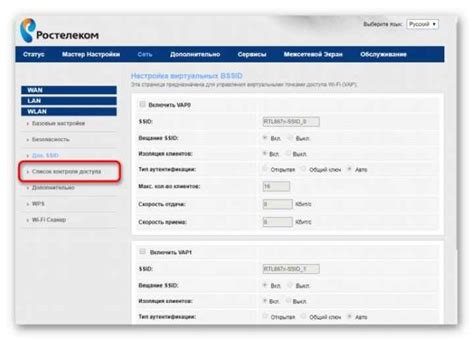
Иногда необходимо отключить устройство от Wi-Fi роутера Ростелеком без доступа к нему. Можно воспользоваться следующими методами:
- Использование страницы управления роутером Ростелеком через браузер:
- Откройте браузер на компьютере, подключенном к Wi-Fi роутеру Ростелеком.
- Введи IP-адрес роутера в адресной строке. Обычно это 192.168.0.1 или 192.168.1.1.
- Нажми Enter, чтобы открыть страницу управления роутером.
- Введи стандартные логин и пароль: admin/admin или admin/password. Если не подходят, обратись к документации или провайдеру.
- Найди раздел "Подключенные устройства" или "Список клиентов" на странице управления.
- Выбери устройство, которое нужно отключить, и нажми "Отключить" или "Удалить".
- Подтверди действие, если потребуется.
- Использование WiFiKill на устройстве Android:
- Установите приложение WiFiKill на ваше устройство Android из Google Play Store.
- Запустите приложение и предоставьте ему права суперпользователя (root-права).
- Нажмите на кнопку "Play" в приложении, чтобы начать сканирование подключенных устройств к Wi-Fi роутеру.
- Когда список устройств будет отображен, выберите те, которые вы хотите отключить, и нажмите на кнопку "Kill".
- Устройства будут отключены от Wi-Fi роутера Ростелеком.
Использование методов отключения устройства от Wi-Fi на роутере Ростелеком требует определенных знаний и навыков. Перед действиями убедитесь, что вы понимаете все последствия. Эти методы могут нарушить политику безопасности и законодательство вашей страны, будьте осторожны.
Отключение устройства от Wi-Fi на роутере Ростелеком

Когда у вас есть соединение Wi-Fi с несколькими устройствами, возможно потребуется отключить одно или несколько из них. Например, для ограничения интернета определенным устройствам или если есть подозрения в ненормальной активности в сети.
Как отключить устройство от Wi-Fi на роутере Ростелеком:
- Откройте веб-браузер и введите адрес роутера в строке поиска.
- Войдите в настройки роутера, введя логин и пароль.
- Найдите раздел управления подключенными устройствами.
- Выберите устройство, которое хотите отключить.
- Нажмите кнопку "Отключить" или аналогичную.
- Выбранное устройство будет отключено от Wi-Fi сети.
Отключите устройство от Wi-Fi на вашем роутере Ростелеком, чтобы оно оставалось подключенным к сети через LAN или другой способ.